Kalenderfunktionen i samarbetsytorna
Aktivera kalender
Gruppägaren kan aktivera Kalenderfunktionen genom att besöka NYHETER/OM OSS längst till höger på Menylisten, under den grå gruppnamnslisten.
- Klicka på Funktioner till höger under gruppens namn och gruppbeskrivning
- Välj sedan fliken Kalender till höger.
- Aktivera kalenderfunktionen genom att klicka på knappen längst ned till vänster, det skal stå ”On” på grön bakgrund.
Nu är kalenderfunktionen aktiverad.
Prenumerera på kalender från samarbetsytor
Kalenderfunktionen i Medarbetarportalens samarbetsytor går att prenumerera på. Man kan då på ett enkelt sätt se de händelser som finns i samarbetsytan i sitt personliga kalenderprogram, exempelvis Outlook eller kalenderfunktionen på telefonen.
Då kalenderfunktionen kräver inloggning måste inloggningsuppgifter anges när man prenumererar. Dessa uppgifter skapas automatiskt åt dig när du väljer att kopiera den unika prenumerationslänken som visas på kalendersidan. Man skall dock vara medveten om att en inloggningsnyckel skapas varje gång man tar ut denna länk och dessa kan ses och tas bort via din inställningssida.
Denna nyckel är personlig och skall inte spridas till andra.
Steg för steg
Hur hittar man då prenumerationsfunktionen? Följ dessa enkla steg:
- Gå till den samarbetsyta du önskar följa kalenderhändelserna från, exempelvis från startsidan och välja lämplig grupp under stycket Grupper
- Välj sidan Kalender ur menyn
- På höger sida, intill knapparna för Dag, Vecka, Månad och Agenda, finns en kalender-ikon, klicka på den
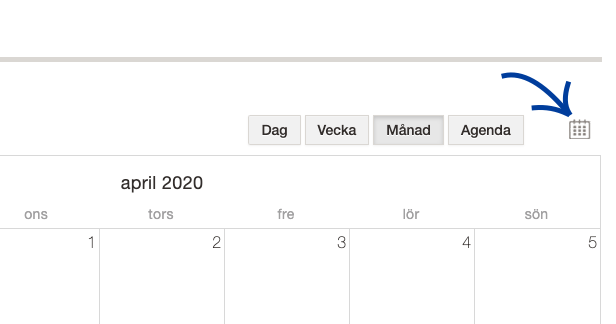
- Nu fälls information ut om prenumerationslänken som behövs i ditt kalenderprogram. Du kan kopiera denna länk till din urklippshanterare på två sätt så att du sedan kan klistra in den i ditt kalenderprogram
- Klicka på knappen Kopiera länk. En bock-symbol visas under en kort tidsperiod för att verifiera att länken är kopierad
- Klicka på knappen Visa länk
- Markera den text som nu visas och kopiera. Kopiera gör man antingen genom högerklick/kopiera, Ctrl-C på PC eller ⌘Cmd-C på Mac
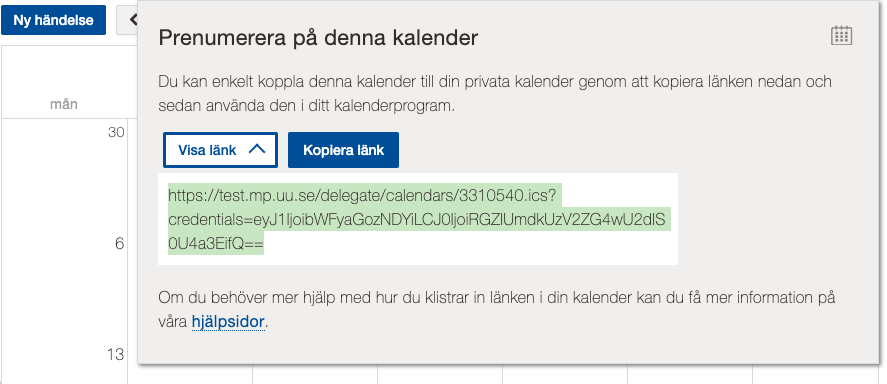
Nu är länken kopierad och du kan gå vidare till att använda den i det kalenderprogram som passar dig bäst.
Att använda länken
Nedan listas tillvägagångssättet för ett par av de vanligaste programmen för oss på uppsala universitet:
Outlook
- Högerklicka på Mina kalendrar, välj Lägg till kalender och Från Internet
- Klistra in prenumerationslänken och acceptera att prenumerera på uppdateringar av denna kalender
Notera att Outlook på Mac inte har stöd för att lägga till internetkalendrar. Se istället tillvägagångssättet för webbmail. Din prenumeration kommer nämligen synas i Outlook på Mac även när prenumerationen läggs till via webbmail.
Hur man prenumererar på kalendrar till Outlook finns också beskrivet på stödsidorna som beskriver fallet med att använda en Google-kalender.
Webbmail, mail.uu.se
Lägg till en Internet-kalender via menyalternativet Lägg till kalender / Från Internet. Klistra in länken och ge prenumerationen ett namn, exempelvis Samarbetsytan i Medarbetarportalen
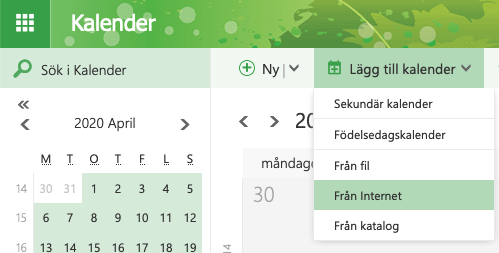
Internetkalendrar som läggs till via webbmail kommer också att synas i ditt Outlookprogram på datorn.
Kalenderappen i MacOS
Gå till menyalternativet Arkiv / Ny kalenderprenumeration och klistra in länken. Notera att du kan redigera egenskaper på prenumerationen såsom hur ofta den skall hämta nya uppdateringar, namn på kalendern och färgalternativ.
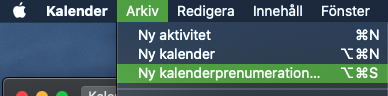
Google Calendar
Logga in på ditt konto på calendar.google.com och välj + tecknet invid Andra kalendrar. Välj menyalternativet Från webbadress.
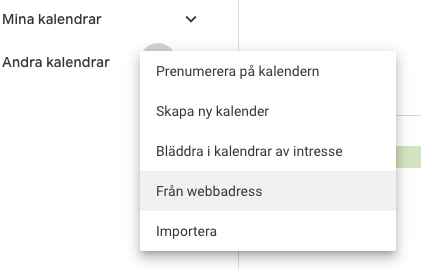
Klistra in prenumerationslänken.
Uppdateringsintervall
Observera att uppdateringsintervallet är beroende av ditt kalenderprogram och styrs inte från Medarbetarportalen. I många fall kan du dock ändra dessa inställningar i ditt kalenderprogram.